Canva ใช้ในงานพิมพ์ได้ไหม?
เรามาทำความรู้จักกับ Canva กันก่อน : Canva คืออะไร?
Canva คือ แพลตฟอร์มออนไลน์สำหรับการออกแบบงานกราฟิกรูปภาพและวิดีโอ ใช้สำหรับงานสื่อสิ่งพิมพ์และโซเชียลมีเดีย เช่น อินโฟกราฟิก, งาน Presentation, เอกสาร Resume, โปสเตอร์, ใบปลิว, ใบประกาศ, โลโก้, สติ๊กเกอร์, Facebook, Instagram, Youtube, TikTok เป็นต้น ทั้งหมดนี้สามารถออกแบบใน Canva ผ่านทางเว็บไซต์และแอปพลิเคชั่นบนมือถือ ซึ่งใช้งานได้ง่าย และมีเครื่องมือมากมายให้เลือกใช้ในการสร้างงานออกแบบได้อย่างมืออาชีพ ไม่จำเป็นต้องเก่งงานดีไซน์ก็สามารถทำได้
ใครบ้างที่เหมาะกับการใช้งานCanva?
1. คนที่ไม่มีพื้นฐานด้านการออกแบบ โดย Canva จะเป็นตัวช่วยให้การทำงานด้านการออกแบบง่ายขึ้น
2. เจ้าของธุรกิจออนไลน์ เนื่องจากการทำธุรกิจออนไลน์มีความจำเป็นอย่างมากในการสร้างงานกราฟิก เช่น การทำ / คลิป เพื่อใช้ในงานโฆษณาลงบนโซเชียลมีเดียต่างๆ Canva จึงช่วยในการประหยัดค่าใช้จ่ายในการจ้างมืออาชีพได้
3. นักเรียน นักศึกษา จากที่การเรียนการสอนในปัจจุบันนั้นเปลี่ยนไป รูปแบบการทำงานส่วนใหญ่นั้นจึงต้องอาศัย Canva ในการประยุกต์ใช้ในการทำงาน
4. ธุรกิจทุกประเภท ที่มองหาแพลตฟอร์มที่จะช่วยในการทำงานร่วมกันได้ เพื่อประหยัดเวลาในการสร้างงานออกแบบ
สมัครใช้งาน Canva ได้ที่ไหน?
Canva มีให้เลือก 2 แบบด้วยกัน ทั้งแบบฟรีและเสียค่าใช้จ่าย โดยสามารถสมัครใช้งานผ่านเว็บไซต์หรือมือถือก็ได้ พร้อมรองรับทั้ง iOS และ Android เพียงแค่สมัครผ่าน E-mail, Facebook สามารถเข้าไปสมัครสมาชิกได้ที่ www.canva.com
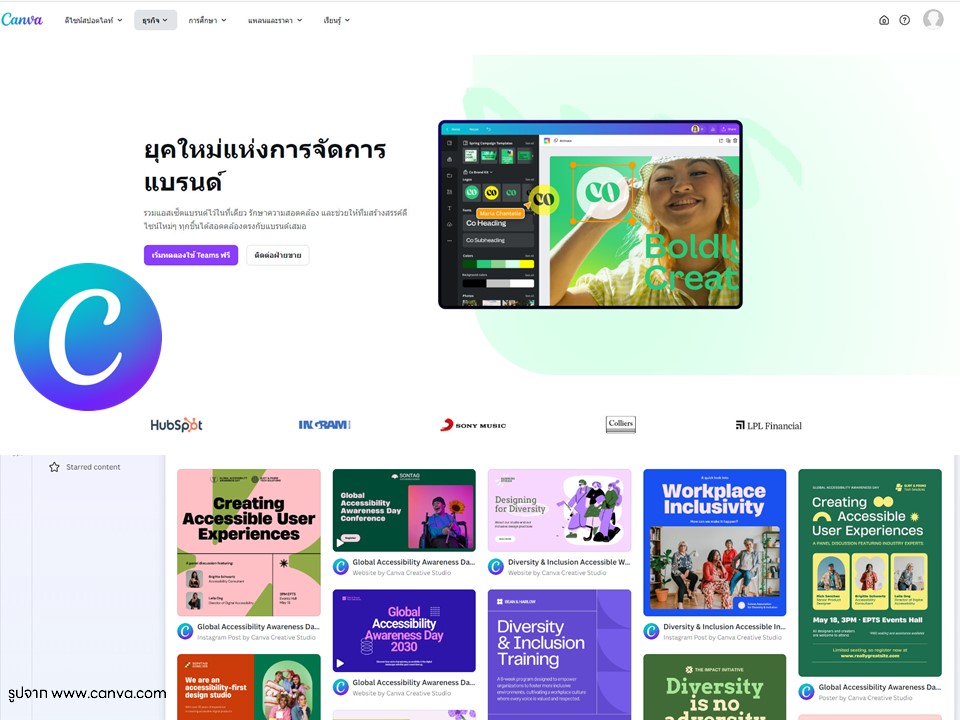
ราคาค่าสมัครการใช้งาน Canva เป็นอย่างไร?
ทุกคนสามารถใช้งาน Canva ได้ฟรี ซึ่งส่วนใหญ่ก็เพียงพอแล้วต่อการทำงานทั่วไป แต่ถ้าสมัครเป็นสมาชิกจะมีตัวเลือกฟีเจอร์และจำนวนภาพที่เพิ่มขึ้น เช่น ได้รูปภาพ Icon พิเศษอีก 75 ล้านรูป หรือ Template ฟรีอีก 420,000 ชิ้น หากคุณมีการใช้งาน Canva เป็นหลักและมีการใช้งานเป็นประจำก็คุ้มค่าที่จะสมัครเป็นสมาชิก หรือคุณอาจทดลองใช้งานแบบฟรีก่อน หากชอบแล้วค่อยขยับเป็นการสมัครสมาชิกก็ได้
ส่วนราคาของ Canva จะขึ้นอยู่กับจำนวนสมาชิกในการใช้งาน โดยเริ่มต้นทดลอง Canva Pro จะมีการเปิดให้ใช้งานฟรี ถึง 30 วัน เพื่อเป็นช่วงการทดลองใช้ ซึ่งหากคุณต้องการใช้เกิน 30 วัน คุณสามารถเลือกได้ว่าต้องการให้เรียกเก็บเงินในรูปแบบรายเดือนหรือรายปี โดยราคาของ Canva นั้นจะเรียกเก็บจากจำนวนสมาชิกที่ต้องการใช้งาน ซึ่งสามารถเลือกได้ถึง 5 ระดับ ตั้งแต่ 1 คน , 5 คน , 10 คน , 15 คน ไปจนถึงการกำหนดจำนวนสมาชิกในการใช้งานได้เอง
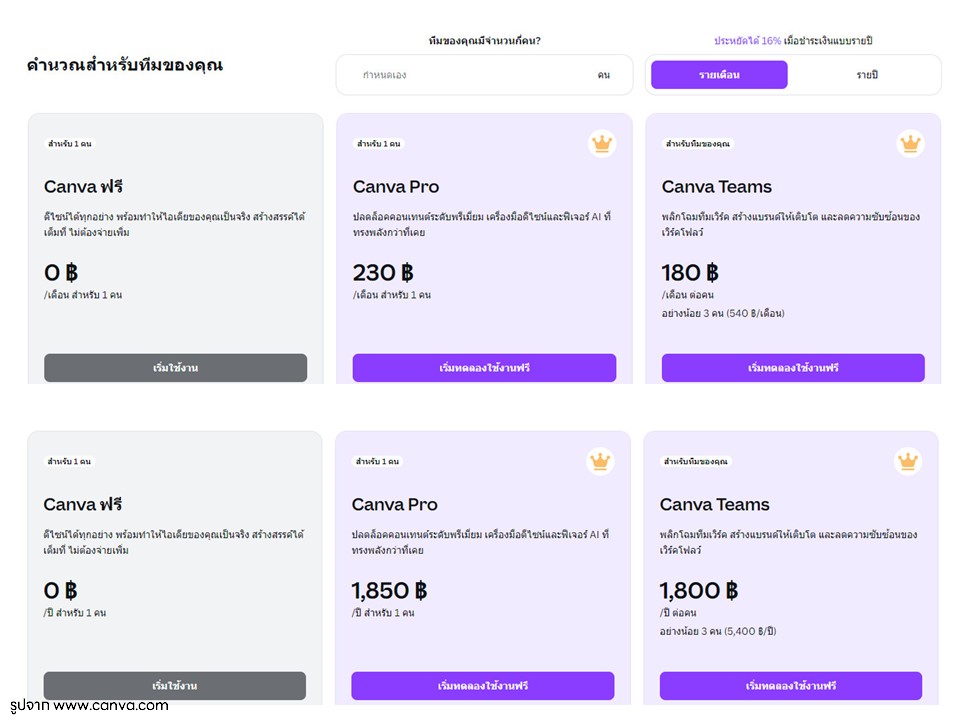
คุณสมบัติเด่นของ Canva มีอะไรบ้าง?
1. สร้างงานออกแบบได้หลากหลาย
มีขนาดของภาพที่แนะนำให้ทันที ประหยัดเวลาในการหาขนาดภาพที่เหมาะสม เช่น โปสเตอร์, ใบปลิว, ใบประกาศ, โลโก้, สติ๊กเกอร์ ,Facebook , Instagram , Youtube, TikTok เป็นต้น
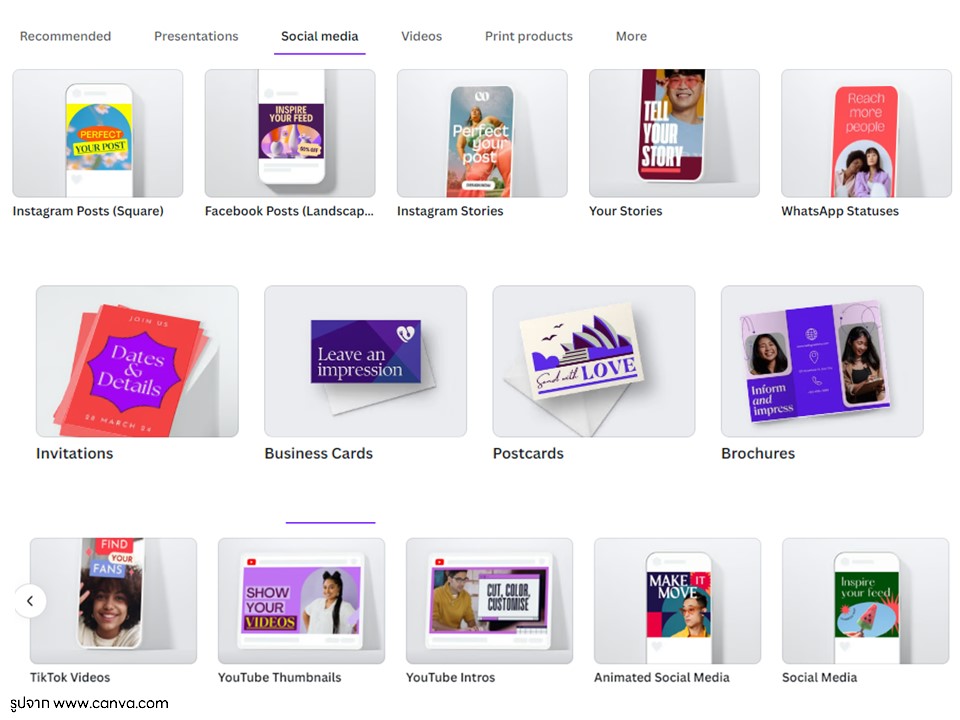
2. มี Templates ตัวอย่างไอเดียเฉพาะงานนั้นๆ
Template สำเร็จรูปที่มีมากถึง 60,000 แบบ ให้ใช้งานได้ฟรี สามารถเลือกนำมาเป็นไอเดียต่อยอดกับงานที่ทำได้ โดยกำหนดสไตล์ตามความต้องการได้ เช่น Modern, Minimal} Elegant และอื่นๆ อีกหลายสไตล์ให้เลือก รวมทั้งกำหนด Theme ให้สอดคล้องกับแบรนด์สินค้าได้ เช่น Beauty, Fashion, Business เป็นต้น
ตัวอย่าง : Template โลโก้
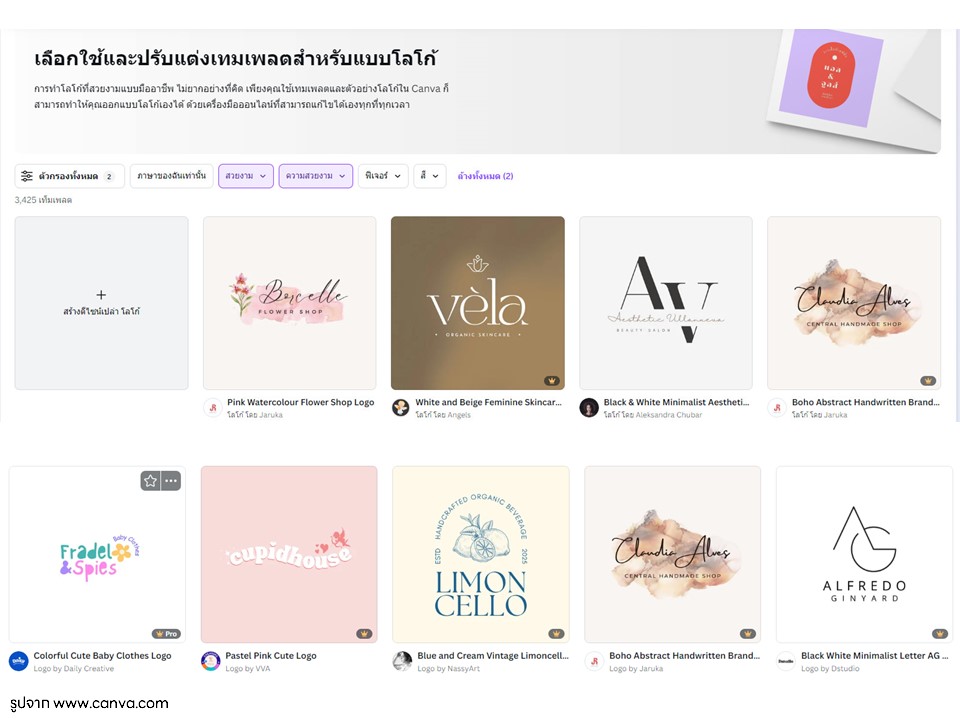
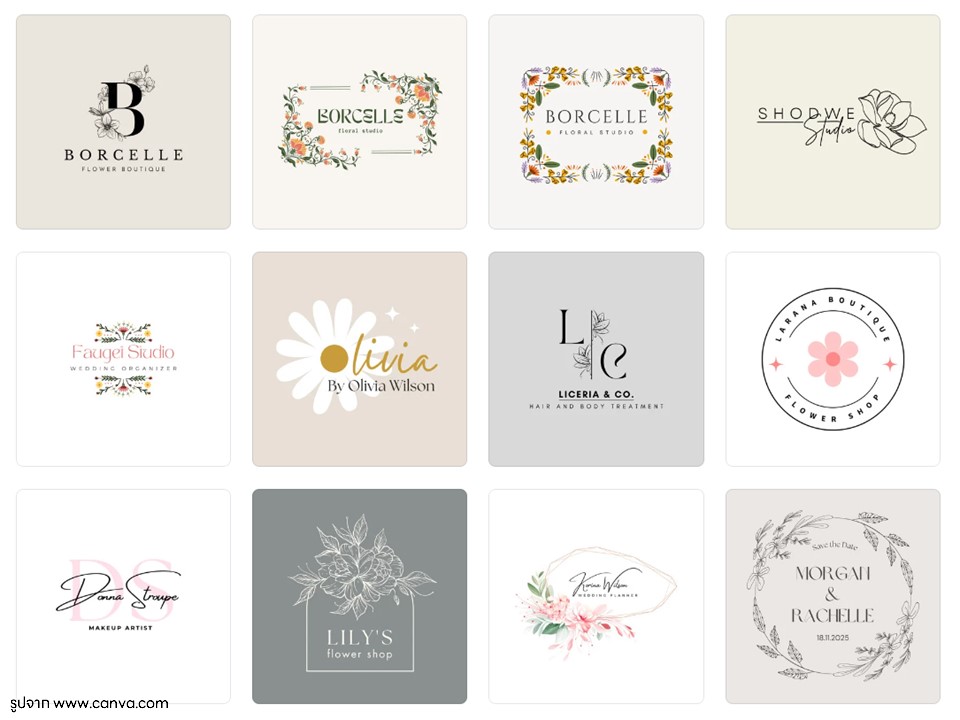
ตัวอย่าง : Template นามบัตร


ตัวอย่าง : Template โบรชัวร์ แผ่นพับ
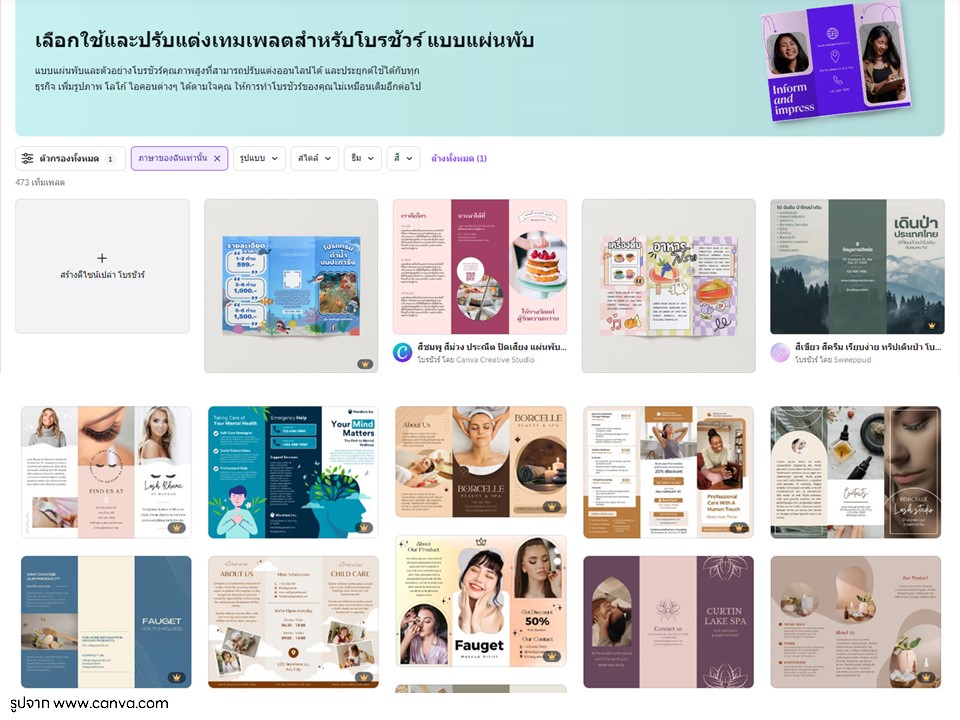
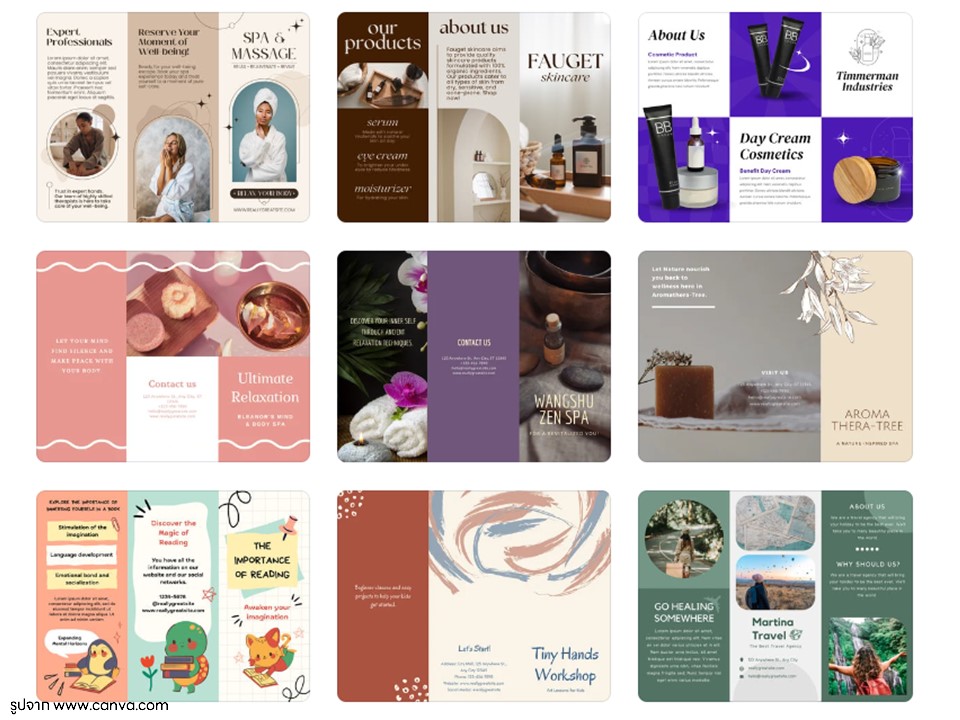
ตัวอย่าง : Template สติ๊กเกอร์
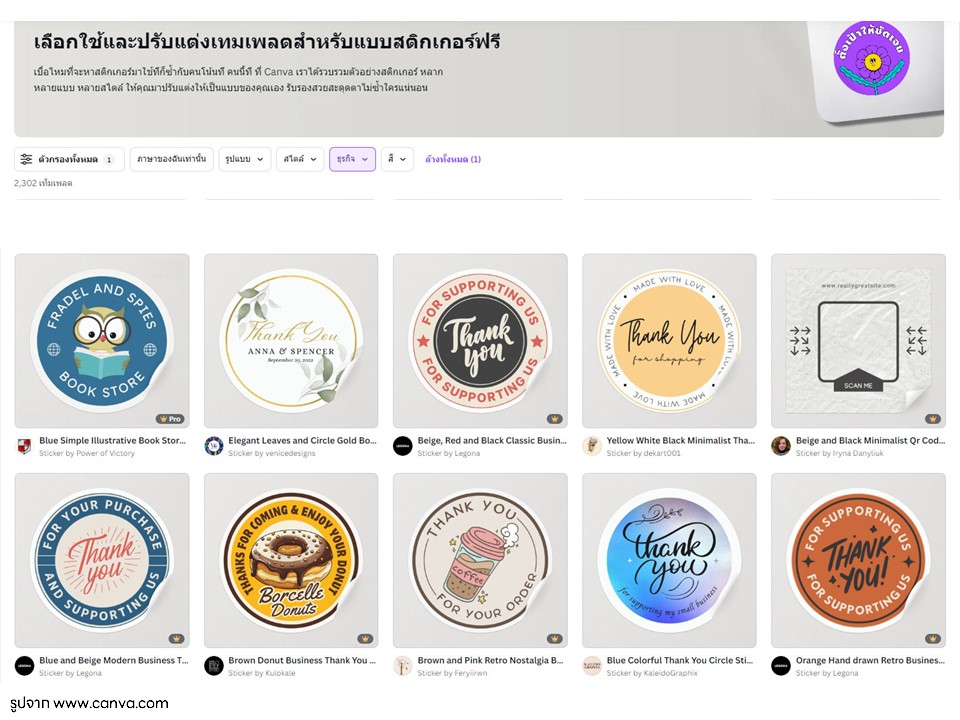
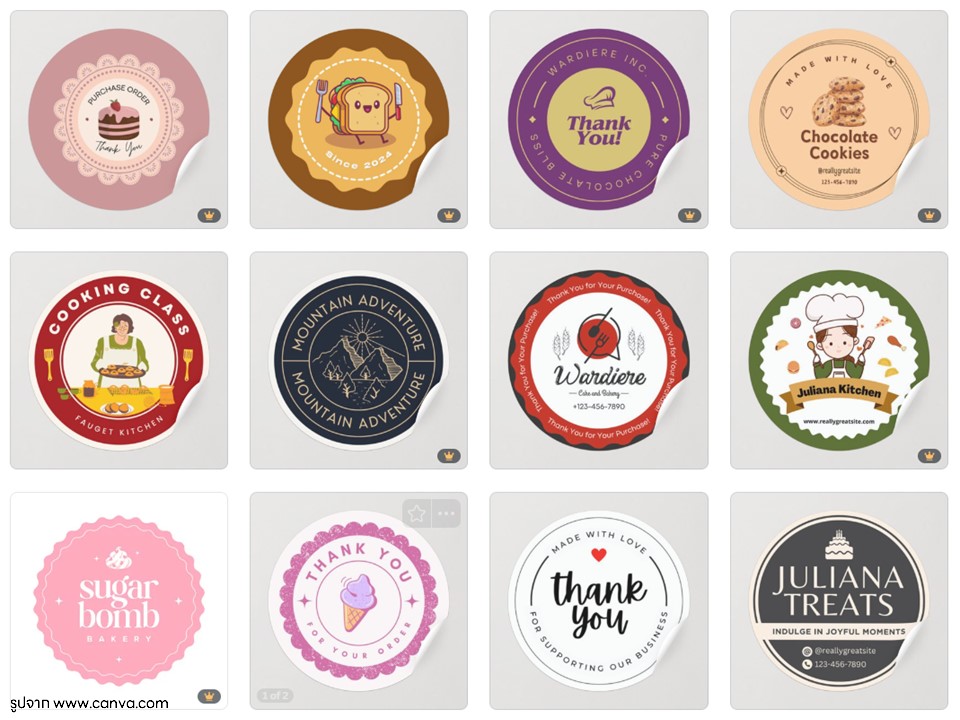
ตัวอย่าง : Template สำหรับโพสต์บน Facebook
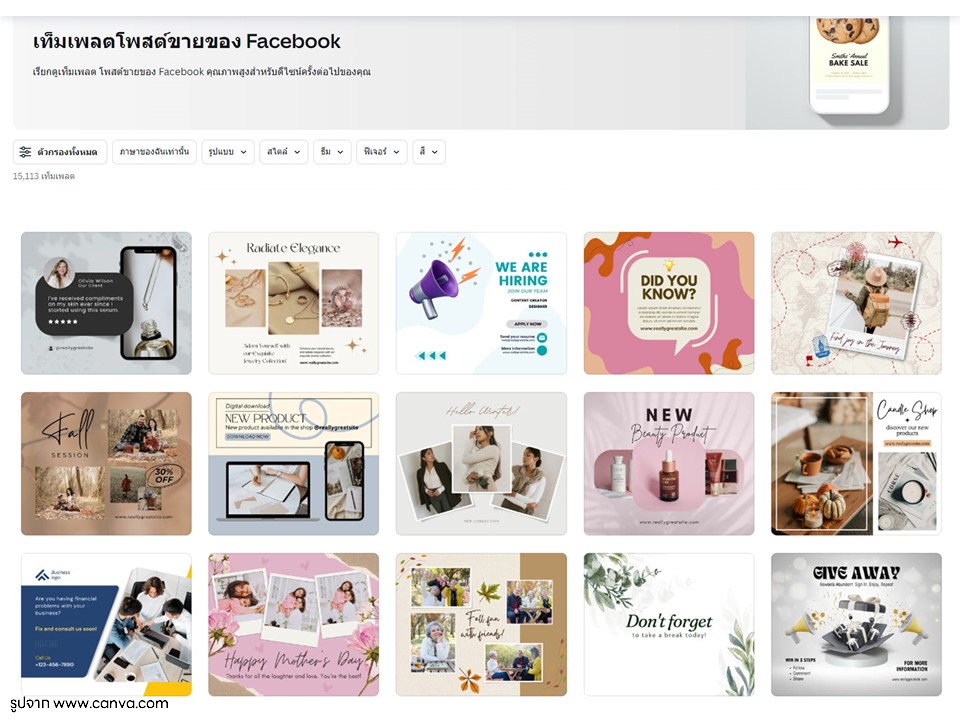
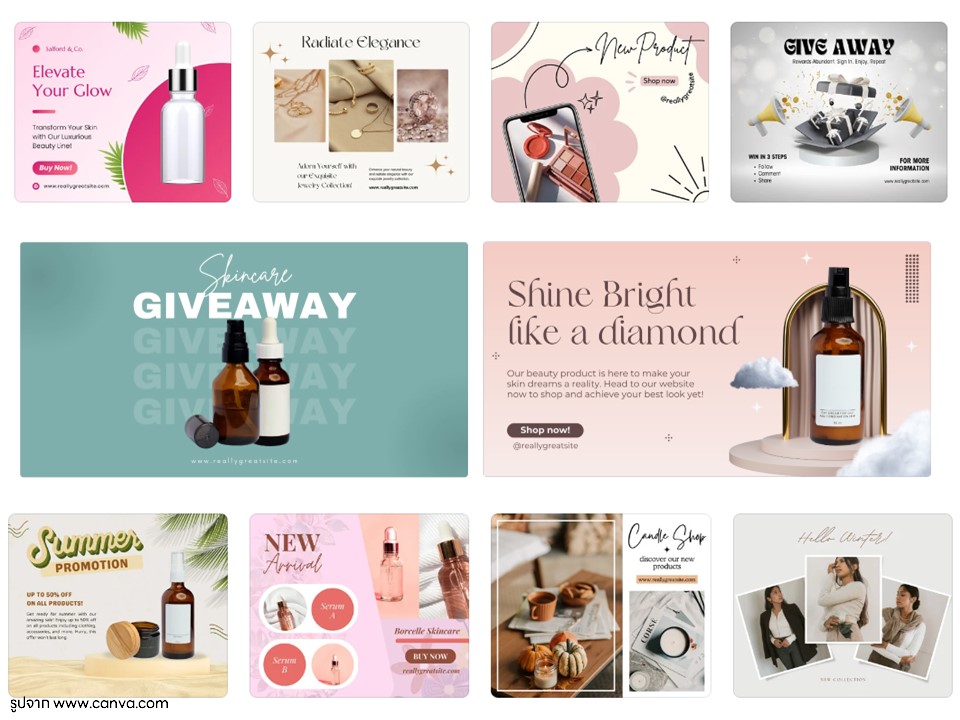
ตัวอย่าง : Template สำหรับโพสต์บน Instagram ทั้งรูปภาพและคลิป Reels
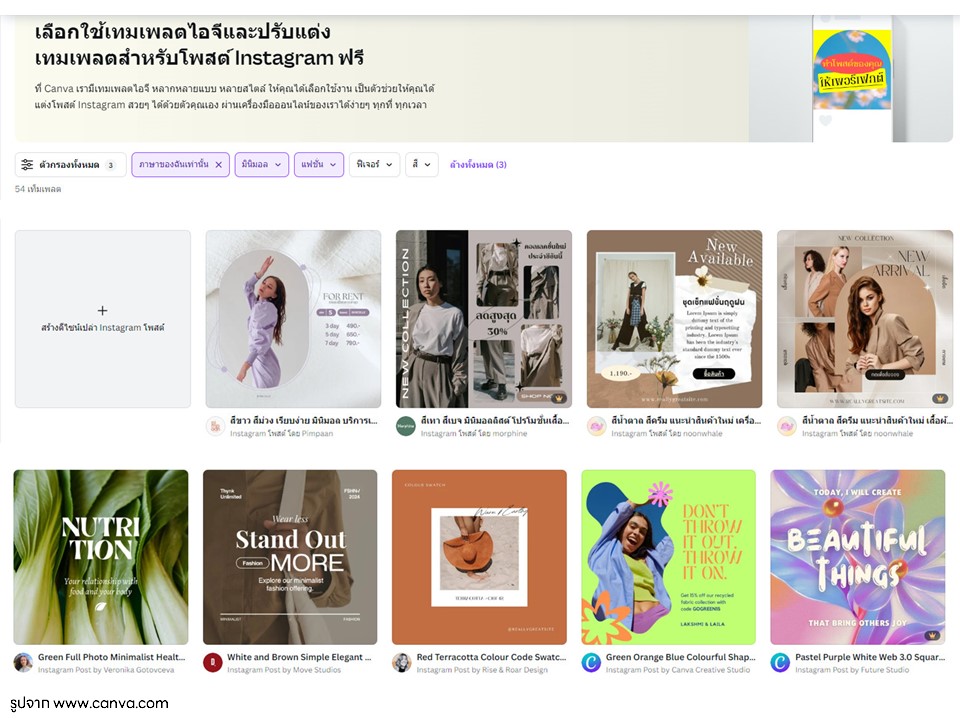
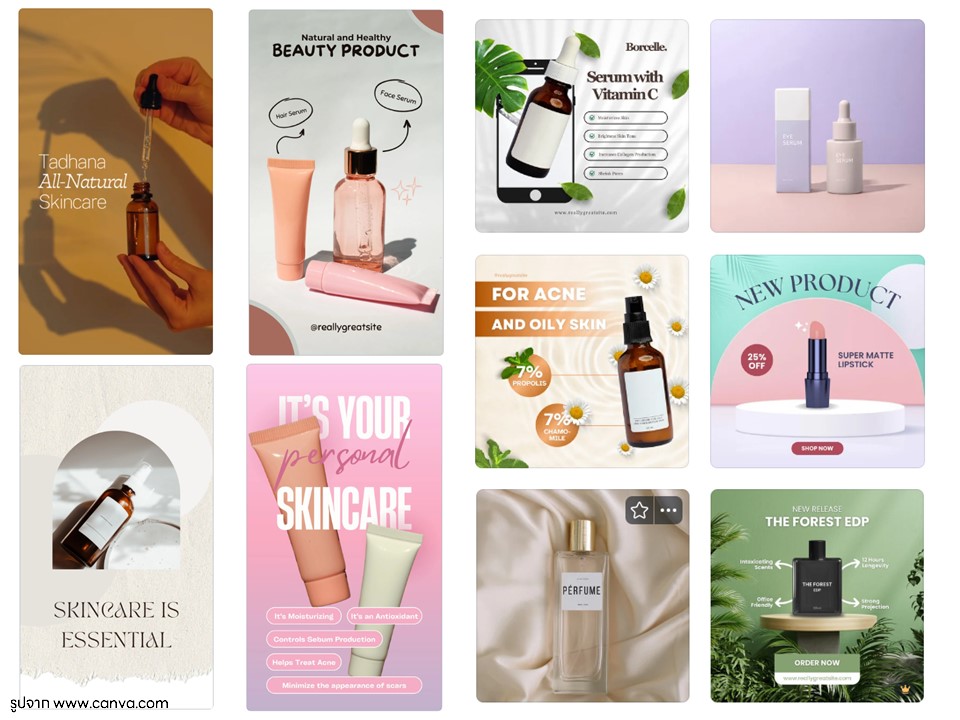
ตัวอย่าง : Template สำหรับโพสต์บน tiktok
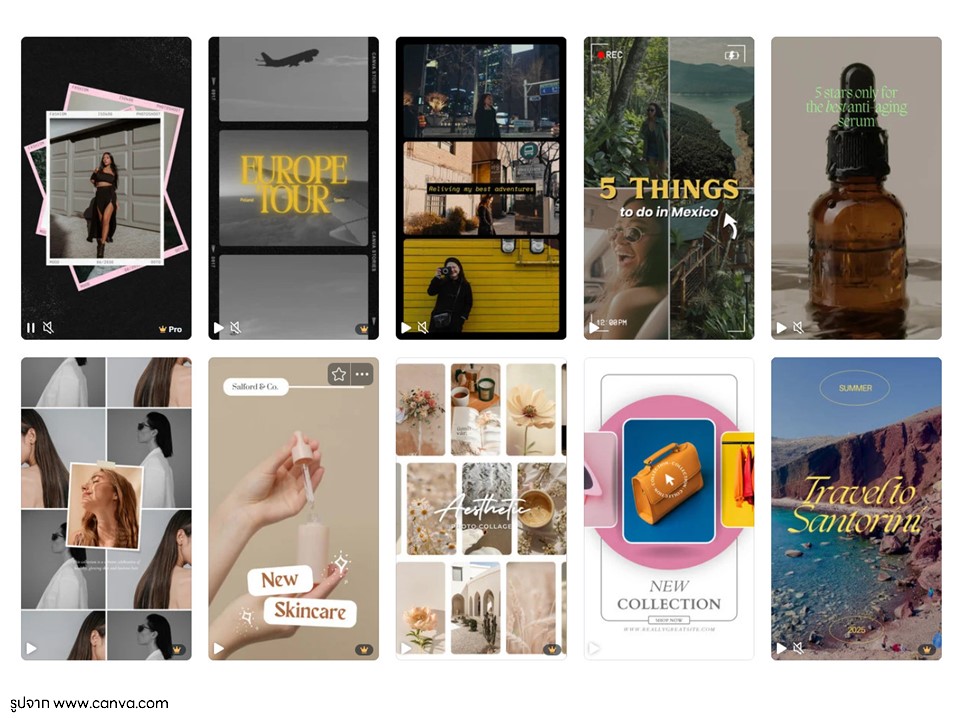
3. มีรูปภาพ Icon และ Vector ให้เลือกมากมาย
สำหรับผู้ใช้งานที่ต้องการตกแต่งเพิ่มลูกเล่น โดยเลือก Icon หรือ Vector ตกแต่งได้หลากหลาย สามารถพิมพ์ค้นหาเลือกแบบที่ต้องการได้ มีทั้งแบบฟรีและแบบเสียค่าใช้จ่ายยังมีเครื่องมือที่รองรับการเพิ่มรูปภาพของคุณ รวมถึงการปรับแต่งรูปภาพ ปรับโทนสี และใส่ฟิลเตอร์ที่คุณต้องการได้อย่างครบถ้วน
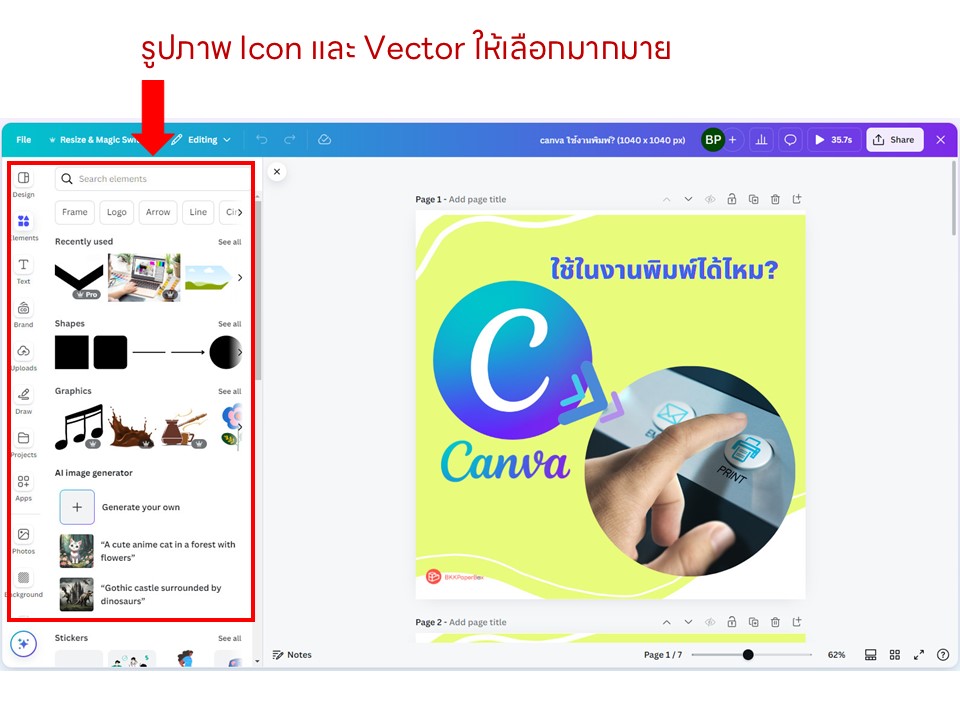
4. มีทั้งฟอนต์ภาษาไทยและภาษาอังกฤษ
ตอบโจทย์สำหรับคนไทย มีฟอนต์ภาษาไทยให้เลือก อีกทั้งยังกำหนด Eeffect ปรับตัวหนังสือ เอียง หนา หรือเลือกสีได้ตามใจชอบ
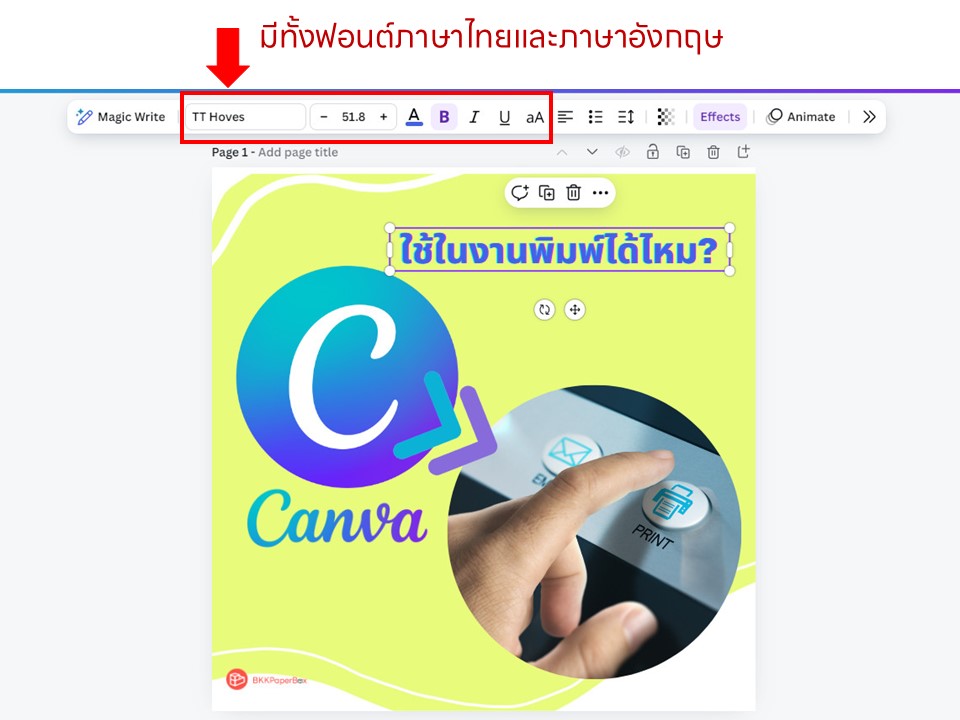
5. ใช้งานร่วมกันและแชร์งานให้กันได้
Canva สามารถช่วยในการทำงานของทีมให้สะดวกมากขึ้น โดยสมาชิกในทีมสามารถออกแบบร่วมกันได้แบบเรียลไทม์ และแชร์งานให้กันได้โดยกำหนดชื่อผู้ใช้งานที่ต้องการแชร์
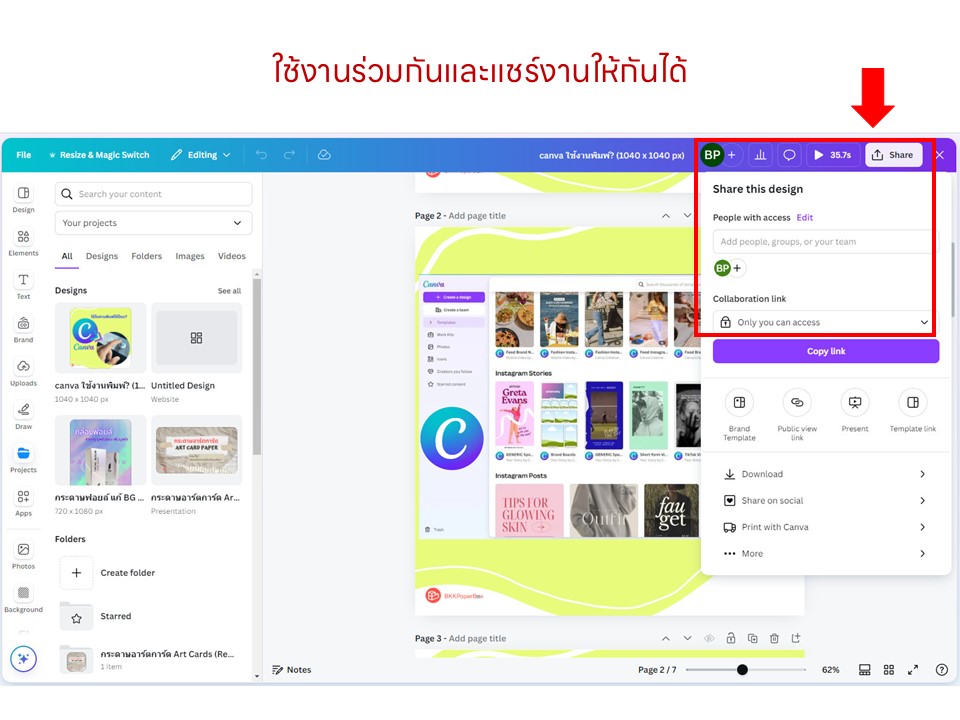
6. Save งานจาก Canva ได้ทันที
หลังจากออกแบบงานเสร็จ สามารถ Save ออกไปใช้ได้ทันที โดยกำหนดขนาดไฟล์ และนามสกุลของไฟล์ได้ตามต้องการ สามารถเลือกประเภทไฟล์ได้หลายชนิด เช่น PNG, JPG, PDF หรือ GIF เป็นต้น แต่ละชนิดจะเหมาะกับการนำไปใช้งานที่แตกต่างกัน ซึ่งผู้ใช้งานควรเลือกชนิดของไฟล์ให้เหมาะสมกับการนำไปใช้งาน เพื่อประสิทธิภาพสูงสุด
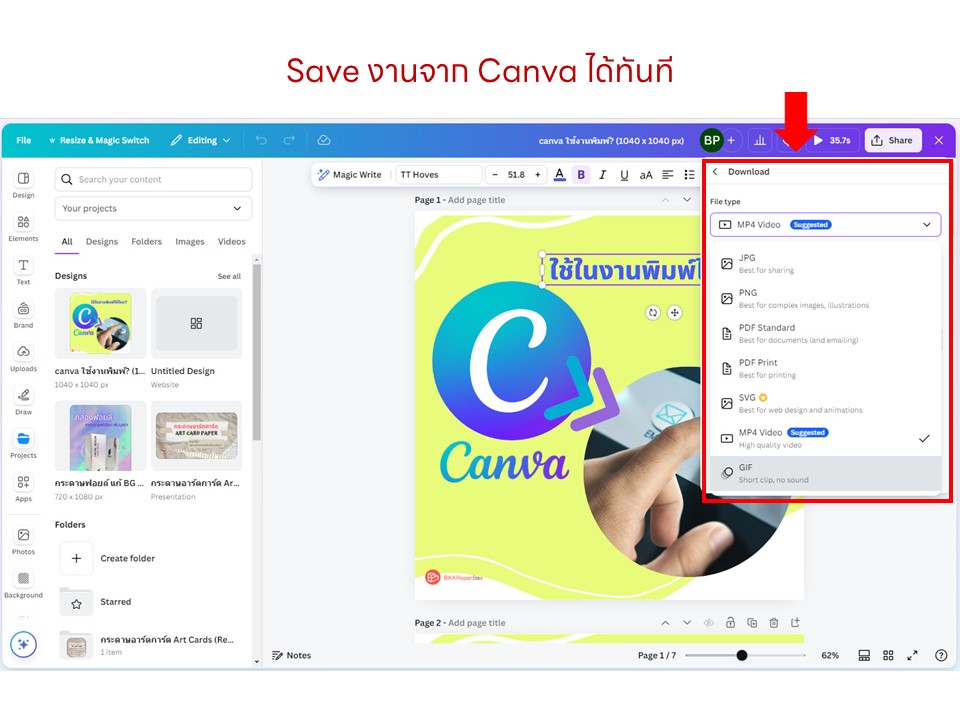
จากคุณสมบัติเด่นของ Canva ที่กล่าวมาข้างต้น ถือว่าเป็นตัวช่วยให้กับผู้ที่ทำงานเกี่ยวกับการออกแบบสื่อสิ่งพิมพ์ได้เป็นอย่างดี คำถามต่อมาที่หลายคนคงอยากรู้ คือ งานสื่อสิ่งพิมพ์ที่ออกแบบเสร็จแล้วนั้น สามารถพิมพ์งานออกมาได้หรือไม่? และ ต้องเตรียมไฟล์งานสำหรับส่งโรงพิมพ์อย่างไร?
การเตรียมไฟล์งานจากโปรแกรม Canva สำหรับส่งโรงพิมพ์
งานสิ่งพิมพ์ แบ่งออกเป็น 2 ประเภท คือ
1. งานสิ่งพิมพ์ เช่น โปสเตอร์ นามบัตร ใบปลิว โบรชัวร์
เมื่อออกแบบเสร็จแล้ว ขั้นตอนต่อไป คือ การเลือกรูปแบบไฟล์สำหรับการส่งออกงานออกแบบ โดยสามารถเลือกไฟล์เป็น PDF, PNG และ JPEG แต่ถ้าคุณต้องการจะนำงานไปพิมพ์ ให้ save ไฟล์เป็น PDF คุณภาพสูง เพราะจะได้ภาพที่คมชัดระดับที่ใช้พิมพ์ได้ โดยวิธีการ save ไฟล์ ดังนี้
1.1 เมื่อสร้างผลงานสำเร็จแล้วให้ กด “แชร์ (Share)” ที่มุมขวาบนของหน้าจอ เลื่อนมาด้านล่างขวา จากนั้นกด “ดาวน์โหลด (Download)”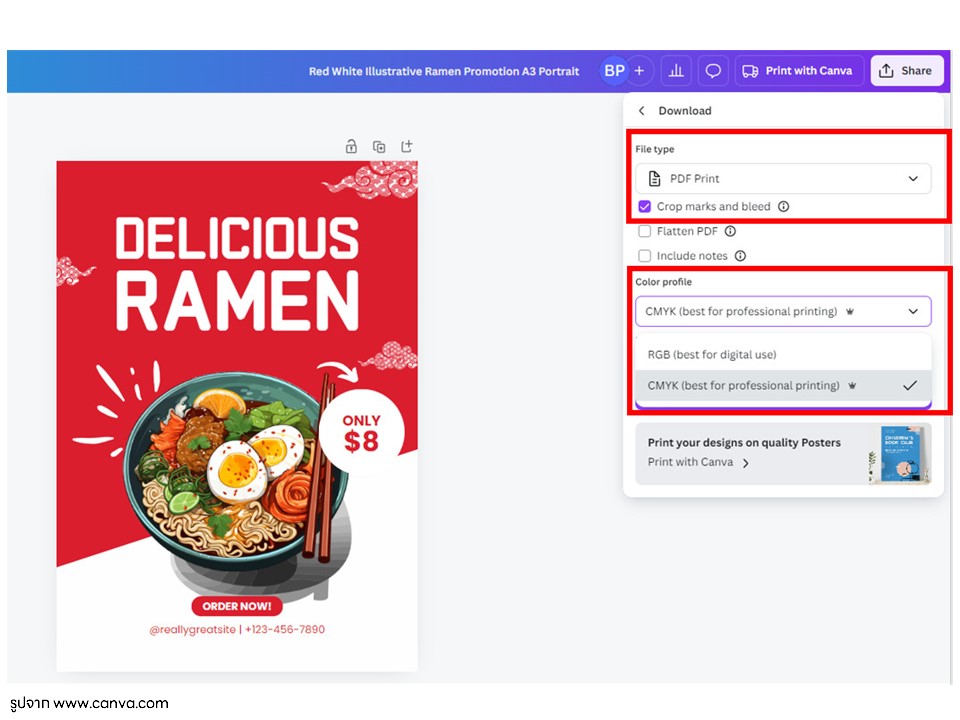
1.2 เลือกประเภทไฟล์เป็น “PDF Print” จากนั้น เลือก “Cropmarks and bleed”จากนั้น เลือกหน้าที่ต้องการพิมพ์ และเลือกโปรไฟล์สี “CMYK” (ใช้ได้กับ Canva Pro เท่านั้น) และกด “ดาวน์โหลด (Download)” เพียงเท่านี้ก็ได้ไฟล์ตามที่ต้องการแล้ว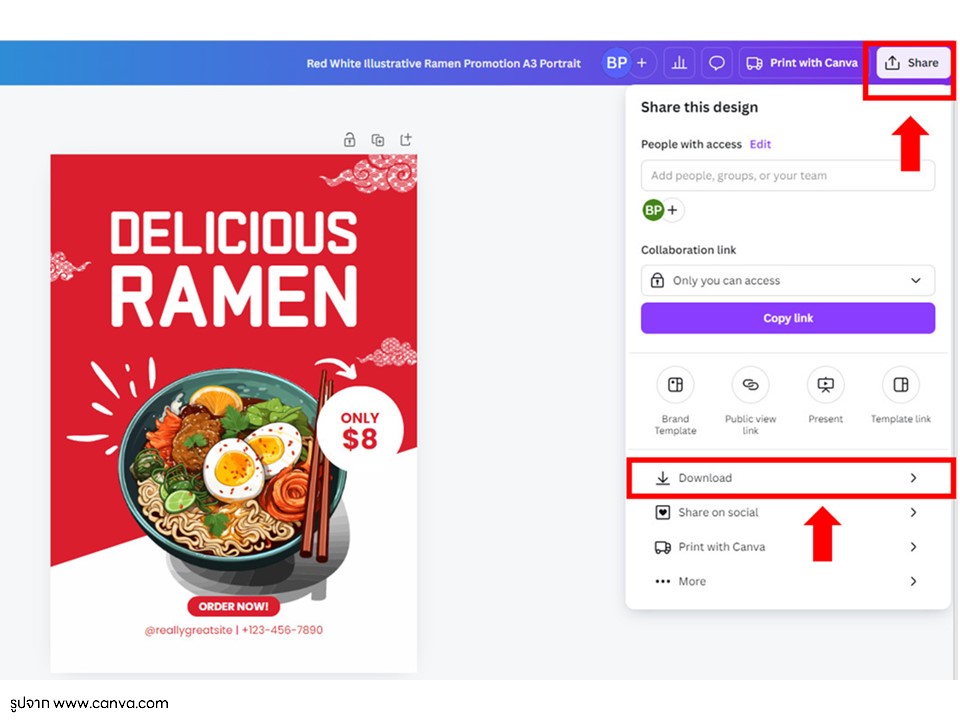
ความแตกต่างของนามสกุลไฟล์ที่ใช้ในการ save งาน เพื่อส่งโรงพิมพ์ มีดังนี้
การ save ไฟล์สกุล PDF ให้เลือกเป็น PDF Print จะได้ภาพที่คมชัดดีระดับที่ใช้พิมพ์ได้ โดยอย่าลืมทำเครื่องหมายถูกที่ Crop marks and Bleed ด้วยเพื่อให้โชว์เส้นมาร์ค และระยะตัดตกในตัวไฟล์
การ save ไฟล์สกุล PNG ให้เลือกมาที่ขนาดที่ใหญ่ที่สุด (Size x) โดยมากไฟล์ PNG จะนิยม save คู่กันมากับไฟล์ PDF เพื่อส่งโรงพิมพ์เพื่อเทียบเคียงความถูกต้องว่า save ไฟล์ PDF หรือ SVG มาแล้วข้อมูลไม่ตกหาย ฟอนต์ไม่ผิดเพี้ยน
การ save ไฟล์สกุล SVG จะ save ได้เฉพาะ Canva Pro เท่านั้น ซึ่งไฟล์ภาพจะมีความคมชัดสูง และมาเป็นลักษณะลายเส้น (Vector) ทางโรงพิมพ์จะนำไฟล์นี้ มาใช้ในการพิมพ์จริง โดยใช้โปรแกรม Illustrator (Ai) หรือ Indesign (Ind) คุณภาพงานจะมีความคมชัดสูงสุดกว่า PDF และ PNG
2. งานพิมพ์กล่อง/ผลิตกล่องแพคเกจจิ้ง
Canva เป็นตัวช่วยในงานออกแบบสิ่งพิมพ์ก็จริง แต่ในงานออกแบบกล่องแพคเกจจิ้งจะไม่มีฟีเจอร์มารองรับ และยังไม่มี Template ของงานกล่องให้ ดังนั้น การออกแบบกล่องแพคเกจจิ้งใน Canva จึงทำได้คร่าวๆ ใช้เป็นแนวทางในการออกแบบของคุณได้เท่านั้น นอกจากนี้การผลิตกล่องแพคเกจจิ้งจะใช้เป็นไฟล์งาน ai. ซึ่งใน Canva ยังไม่รองรับ

ดังนั้น หากคุณทำงานออกแบบมาจาก Canva สิ่งที่คุณต้องเตรียมงานเพิ่ม เพื่อส่งไฟล์งานให้โรงงานพิมพ์กล่องได้จริง มีดังนี้
2.1 ส่งสินค้าจริงของคุณให้ทางโรงงานพิมพ์กล่อง วัดขนาดและทำแพทเทิร์นกล่องจริง เพื่อใช้ในการวางงานออกแบบ
2.2 การออกแบบลวดลายให้ใช้โปรแกรม Adobe Illustrator
2.3 ตั้งค่าสีในงานออกแบบของคุณเป็นค่า CMYK
2.4 เมื่อออกแบบเสร็จแล้ว ให้ครีเอทฟอนต์และใส่ลิงก์รูป (ดูวิธีการครีเอทฟอนต์และใส่ลิงก์รูปได้ที่วิธีการครีเอทฟอนต์และใส่ลิงก์รูป
2.5 Save ไฟล์งานที่ใช้ผลิตเป็นไฟล์ ai. แล้วส่งให้ทางโรงพิมพ์กล่องได้เลย
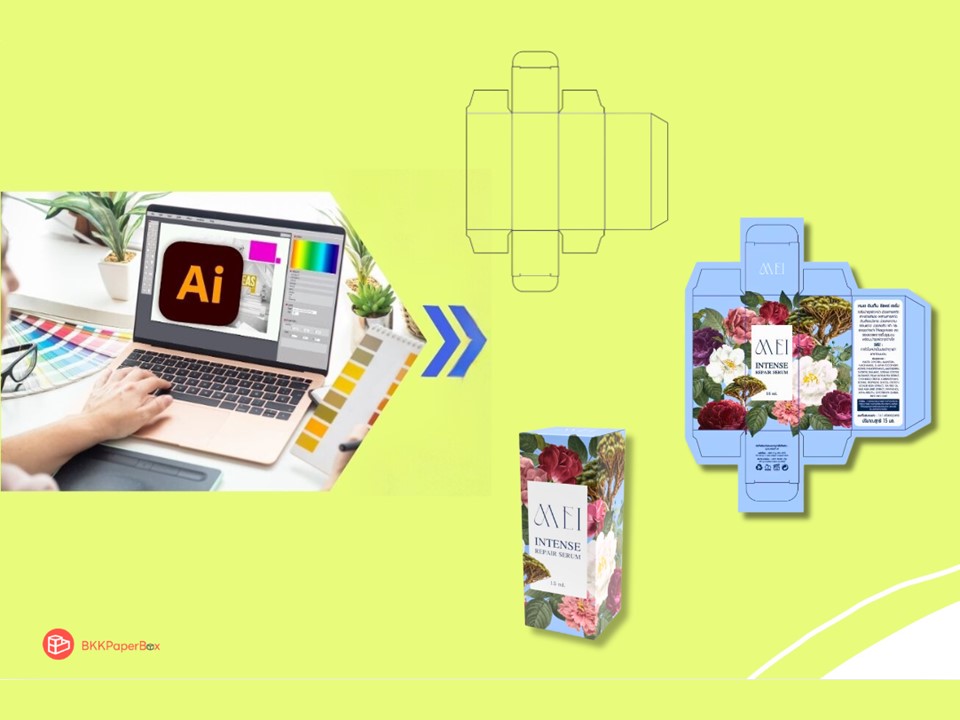
กระบวนการผลิตกล่องแพคเกจจิ้งจะต่างจากสื่อสิ่งพิมพ์อื่นๆ เพราะการผลิตกล่องมีความละเอียดมากกว่า ได้แก่
ขนาดกล่อง (กว้าง x ยาว x สูง) ที่ต้องยึดโยงกับขนาดของสินค้าจริงเป็นหลัก ดังนั้น จึงไม่สามารถทำแพทเทิร์นขนาดกล่องที่ตายตัวได้ เมื่อเปรียบเทียบกับสื่อสิ่งพิมพ์ที่ Canva รองรับ เพราะมีขนาดตายตัว กว้าง x ยาว สำหรับทำนามบัตร โบรชัวร์
ระบบการผลิตกล่องจะใช้เป็นไฟล์งาน ai. ได้เท่านั้น ซึ่งการออกแบบใน Canva ยังไม่รองรับไฟล์ประเภทนี้
ดังนั้น BKKPaperBox แนะนำผู้ที่ต้องการออกแบบกล่องและผลิตกล่องแพคเกิจจิ้ง ให้ใช้เป็นโปรแกรม Adobe Illustrator จะช่วยให้ง่ายต่อการทำงานมากกว่า Canva
สรุปแล้ว Canva สามารถช่วยคุณในการออกแบบสื่อโซเชียลและสื่อสิ่งพิมพ์ได้เป็นอย่างดี สามารถส่งไฟล์งานให้โรงพิมพ์ผลิตงานได้ แต่ถ้าเป็นงานออกแบบและผลิตกล่อง Canva ยังมีข้อจำกัดอยู่ค่ะ ดังนั้น คุณควรเลือกใช้ให้เหมาะสมกับงานที่ต้องการ เพื่อให้การทำงานของคุณง่ายขึ้นและสร้างสรรค์งานได้เหมือนมืออาชีพ
ปรึกษาเรื่องงานออกแบบและผลิต กล่องบรรจุภณฑ์ ฉลากสินค้า กับทีมงาน BKKPaperBox ได้ที่
พูดคุย ปรึกษา สอบถาม สั่งผลิตงาน Add Line
Line ID : @bkkpaperbox
โทรสอบถามเพิ่มเติม
เอวา 0956519893
เอ็มมี่ 0933264882
ขอบคุณภาพประกอบจาก www.canva.com




